Chưa có sản phẩm trong giỏ hàng.
FAQs Máy Tính
Khắc phục lỗi Windows không hiện ảnh, video thu nhỏ Thumbnail – Sửa lỗi máy tính
Web Trường Thịnh Group có bài: Khắc phục lỗi Windows không hiện ảnh, video thu nhỏ Thumbnail – Sửa lỗi máy tính Một ngày nào đó bạn mở máy tính lên và xem ảnh. Nhưng không hiểu vì sao tất cả các ảnh trong Folder không hiển thị hình thu nhỏ thumbnail của file ảnh và kể cả khi bạn thay đổi kiểu xem thumbnail thì vẫn không thể xem được. Vậy nguyên nhân là do đâu? Và cách khắc phục như thế nào? Hãy tham khảo bài viết dưới đây của Quản trị Mạng nhé
Hotline: 1900 63.63.43
☎ 0287300 7898 – 0938 169 138 (Zalo) 0984.966.552 (Zalo)
Một ngày nào đó bạn mở máy tính lên và xem ảnh. Nhưng không hiểu vì sao mọi thứ các ảnh trong Folder không hiển thị hình se khít thumbnail của file ảnh và cho dù là khi bạn thay đổi kiểu xem thumbnail thì vẫn chưa thể xem được. Vậy nguyên do là do đâu? Và cách khắc phục như làm sao? Hãy tham khảo bài viết dưới đây của Quản trị Mạng nhé
- Hướng dẫn thêm watermark, xoay, lật ảnh bằng Picasa
- Làm ảnh động trên PhotoScape như ra sao?
- Làm ảnh đen trắng nghệ thuật với PhotoScape
Nguyên nhân
Có rất nhiều nguyên do dẫn đến hiện tượng như trên nhưng chủ đạo là vì người sử dụng trong quá trình sử dụng vô tình tắt đi tính năng này hoặc cũng có thể có thể do máy tính của bạn đã bị lỗi do virus gây ra.
Cách khắc phục
Cách 1
Bước 1 : Các bạn mở Windows Explorer hoặc một Folder bất kỳ và click vào Organize rồi chọn Folder and search options

Bước 2 : Chọn thẻ View và chắc chắn rằng ở tùy chọn Always show icons, never thumbnails không có dấu tích. Nếu tùy chọn được kích hoạt thì bạn bỏ chọn nó đi, xong nhấn Apply và kiểm tra kết quả.

Nếu vẫn chưa khắc phục được lỗi thì những bạn có thể thử sang cách dưới đây.
Cách 2
Bước 1 : Nhấn chuột phải vào My Computer chọn Propertiers
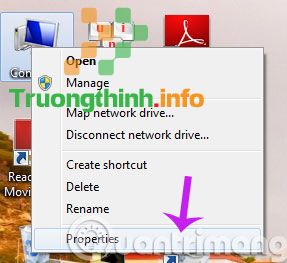
Bước 2 : Bạn nhấp vào Advanced system settings ở phía bên trái, khung System properties hiện ra, click tiếp Setting của mục Performance
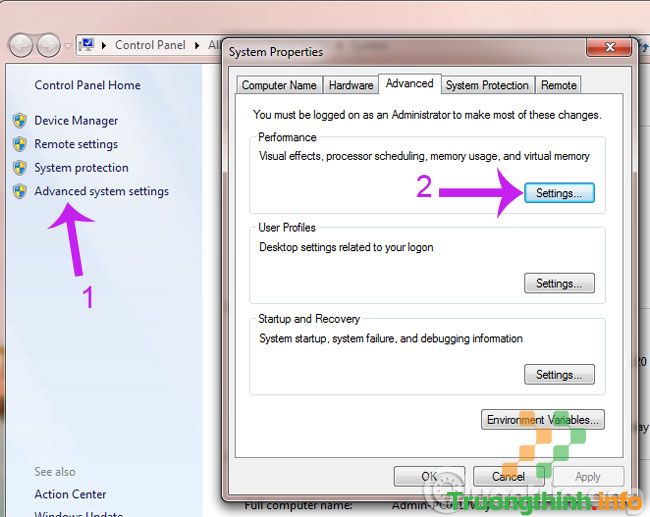
Bước 3 : Trong khung Performance Options, bạn nhấp dấu kiểm vào ô tùy chọn Show thumbnails instead of icons sau đó nhấp Apply > OK và xem kết quả.

Chúc các bạn thành công!
Xem thêm: dịch vụ cài win vs dịch vụ cài máy tính tại nhà tphcm vs
- Lịch sử hệ điều hành Windows của Microsoft xuyên suốt qua các thời kỳ
- 3 mẹo nhỏ giúp kiếm tìm ảnh trên máy tính đơn giản hơn
- 6 bước dọn rác “ẩn” trên Windows?
ảnh thu nhỏ thumbnail, không hiện ảnh thu nhỏ thumbnail, Windows không hiện ảnh thu nhỏ thumbnail, lỗi không hiện ảnh thu nhỏ thumbnail
Nội dung Khắc phục lỗi Windows không hiện ảnh, video thu nhỏ Thumbnail – Sửa lỗi máy tính được tổng hợp sưu tầm biên tập bởi: Trường Thịnh Group. Mọi ý kiến vui lòng gửi Liên Hệ cho truongthinh.info để điều chỉnh. truongthinh.info tks.
